Festlegen von Geräteinformationen
In den folgenden Fällen müssen die Geräteoptionen nach diesem Verfahren eingestellt werden.
Die Geräteinformationen wurden nicht während der Installation abgerufen.
Die Gerätefunktionen und -optionen sind in der Registerkarte [Geräteeinstellungen] nicht korrekt festgelegt.
Dem Gerät wurde eine Option hinzugefügt.
Die Einstellungen des Geräts für die Faxübertragung wurden geändert.
Bedingungen
Treiberinstallation
Einstellungen am Gerät
Wenn das Gerät über einen WSD-Port angeschlossen ist, ist [WSD-Browsing verwenden] bereits aktiviert.
Wenn das Gerät über einen angegebenen standardmäßigen TCP/IP-Port angeschlossen ist, ist [Druckerverwaltungs- info vom Host erhalten] bereits aktiviert.
Weitere Einzelheiten finden Sie im Handbuch des Geräts.
Melden Sie sich beim Start des Computers als Benutzer mit Administratorrechten an.
Vorgangsweise
1.
Öffnen Sie den Bildschirm mit den Druckereigenschaften.
(1) Öffnen Sie [Bluetooth und Geräte] (oder [Geräte]) über [ Einstellungen] im Startmenü.
Einstellungen] im Startmenü.
 Einstellungen] im Startmenü.
Einstellungen] im Startmenü.(2) Öffnen Sie unter [Drucker & Scanner] den Verwaltungsbildschirm für das einzurichtende Gerät.
Um den Verwaltungsbildschirm zu öffnen, klicken Sie auf das Gerät oder auf [Verwalten] für das entsprechende Gerät.
(3) Klicken Sie auf [Druckereigenschaften] für das einzurichtende Gerät.
2.
Rufen Sie die Registerkarte [Geräteeinstellungen] auf.
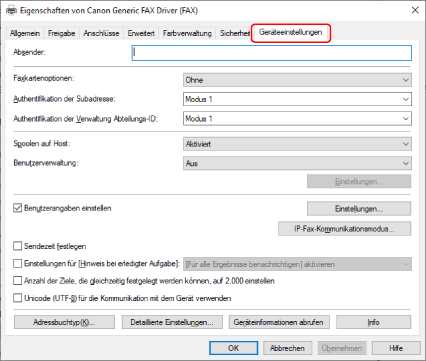
3.
Klicken Sie auf [Geräteinformationen abrufen].
4.
Wenn die Meldung „Möchten Sie die Geräteinformationen abrufen?“ angezeigt wird, klicken Sie auf [Ja].
Wenn die Informationen abgerufen wurden, bestätigen Sie die Konfiguration der automatisch aktivierten Optionen.
Wenn die Informationen nicht abgerufen wurden, aktivieren Sie die Konfiguration der Optionen manuell. Legen Sie die Optionen des Geräts fest.
5.
Klicken Sie auf [Detaillierte Einstellungen] → Nach Bedarf aktivieren.
Die Einstellungen unter [Detaillierte Einstellungen] werden nicht automatisch festgelegt. Nehmen Sie sie wenn nötig manuell vor.
6.
Klicken Sie in der Registerkarte [Geräteeinstellungen] auf [OK] oder [Übernehmen].